ラウドネスオーバーレイ
オーディオエディターの波形ビューまたはレインボービューを RMS ラウドネスビューにオーバーレイし、オーバーレイの透明度を調節できます。
RMS ラウドネスのオーバーレイを使用することで、ピークとラウドネスの両方を常に表示できます。これにより、ダイナミクスが変化するオーディオセクションを簡単に特定できます。
波形ビューまたはレインボービューを RMS ラウドネスビューにオーバーレイするには、下部のスクロールホイール (1) を使用します。スクロールホイールを右に回すほど RMS ラウドネスオーバーレイ (2) の不透明度が高くなり、はっきりと表示されます。スクロールホイールを左に回すほど RMS ラウドネスオーバーレイの透明度が高くなります。スクロールホイールを一番左まで回すと透明度が 100% に設定され、RMS ラウドネスのオーバーレイが非表示になります。
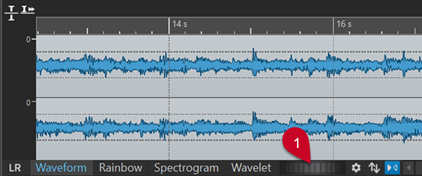
|
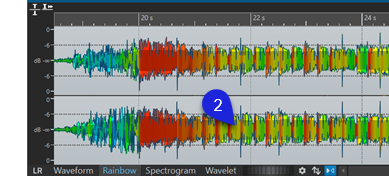
|
RMS ラウドネスオーバーレイ (2) の表示/非表示を切り替えるには、スクロールホイール (1) をダブルクリックします。
補足
この機能は、オーディオモンタージュウィンドウの波形ビューとレインボービューでも使用できます。
補足
-
波形ビューとレインボービューではグラフィックスのレンダリングが異なるため、透明度の設定はそれぞれ独立しています。
-
オーディオエディターとオーディオモンタージュウィンドウの透明度の設定もそれぞれ独立しています。
追加設定にアクセスするには、を選択して、「ラウドネス波形オーバーレイ (Loudness Waveform Overlay)」セクションで任意のパラメーターを設定します。